NTFS权限题目付答案
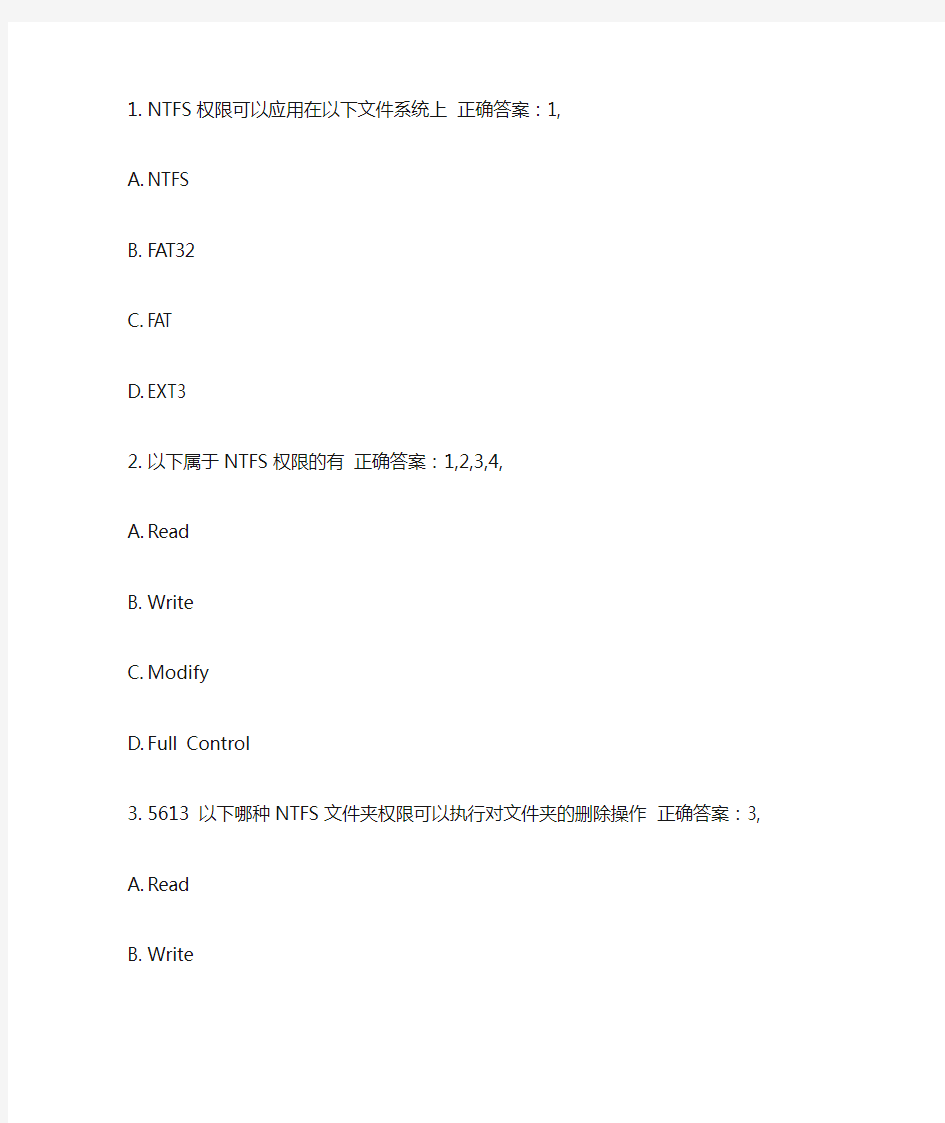

1.NTFS权限可以应用在以下文件系统上正确答案:1,
A.NTFS
B.FAT32
C.FAT
D.EXT3
2.以下属于NTFS权限的有正确答案:1,2,3,4,
A. Read
B. Write
C. Modify
D. Full Control
3. 5613 以下哪种NTFS文件夹权限可以执行对文件夹的删除操作正确答案:3,
A. Read
B. Write
C. Modify
D. List folder contents
4.5614 NTFS权限可以控制对什么对象的访问正确答案:1,2,
A.文件
B.文件夹
C.计算机
D.某一个硬件
5. 5616 以下有关NTFS权限的说法正确的有正确答案:1,2,3,4,
A. NTFS权限只能在NTFS的卷上使用
B. NTFS权限对用户访问在本地计算机上或者网络上的文件和文件夹都是有效的
C. NTFS文件权限高于NTFS文件夹权限
D. NTFS中的否定权限覆盖其它权限
6.如果一个用户对一个文件夹有Read权限,同时他是一个对该文件夹有Write权限的组的成员,那么用户对这个
文件的权限是正确答案:3,
A. Read
B. Write
C. Read和Write
D. None
https://www.360docs.net/doc/be11554349.html,er1对FolderA具有Read权限,用户是GroupA和GroupB的成员。GroupB对FolderA具有Write权限,GroupA
被否定对File2的Write权限,那么User1对File2的权限是
正确答案:4,
A. Read
B. Write
C. Read和Write
D. None
https://www.360docs.net/doc/be11554349.html,er1对FolderA无权限,但对FolderA中的File1有读权限,那么User1如何来访问File1 正确答案:1,
通过UNC名
通过第三方软件
直接通过资源管理器就可以访问
无法访问
9.在相同的分区上拷贝文件和文件夹时NTFS权限的变化是正确答案:1,
A.权限变化成目的地的权限
B.权限保持不变
C.权限消失
D.权限增大
10.在不同的分区上拷贝文件和文件夹时NTFS权限的变化是正确答案:1,
A.权限变化成目的地的权限
B.权限保持不变
C.权限消失
D.权限增大
11.5622 在相同的分区上移动文件和文件夹时NTFS权限的变化是正确答案:2,
A.权限变化成目的地的
B.权限保持不变
C.权限消失
D.权限增大
12.下述有关共享文件夹权限的描述正确的有正确答案:1,2,3,4,
A.共享文夹权限是应用到文件夹而不是单个的文件
B.共享文件夹权限不限制用户在共享文件夹所在的计算机上对文件夹的访问。他们只对通过网络连接文件夹
的用户起作用。
C.共享文件夹权限是保护保存在FAT卷上的网络资源的唯一方法
D.默认时共享文件夹权是Full Control
13.以下属于共享文件夹权限的有正确答案:1,2,3,
A.读取
B.更改
C.完全控制
D.写入
14.当对于一个文件夹有更改权限是,可以对文件夹进行的操作有正确答案:1,3,4,
A.创建文件夹
B.更改文件权限
C.运行应用程序文件
D.删除文件夹和文件
15.当共享文件夹权限和NTFS权限结合时,最终的权限为正确答案:3,
A.共享文件夹权限
B. NTFS权限
C.两者之中更严格的权限
D.权限消失
16.当你在NTFS卷上应用共享文件夹权限,以下说法中正确的有正确答案:1,2,3,
A.可以对共享文件夹中的文件和子文件夹应用NTFS权限
B.可以对共享文件夹中的每个文件和子文件夹应用不同的NTFS权限。
C.当结合共享文件夹权限和NTFS权限时,更严格的权限覆盖另外的权限
D.在NTFS卷上无法应用共享文件夹权限
17.Everyone组对Public文件夹有Full 、Control权限,同时对FileA具有NTFS的Read权限。那么Everyone组
对FileA的有效权限是正确答案:1,
A. Read
B. Full Control
C. None
D. Chang
18.Windows XP 的“驱动程序回滚”功能是通过系统的哪个管理工具来执行:正确答案:1,
A.设备管理器
B.硬件向导
C.硬件配置文件
D.系统还原
19.“驱动程序回滚”可以允许回滚多少级:正确答案:1,
A.一级
B.两级
C.三级
D.四级
20.“驱动程序回滚”不可以应用于以下那种设备驱动:正确答案:4,
A.声卡
B.显卡
C. USB
D.打印机
21.5780 关于Windows XP“系统还原”功能,描述正确的是:正确答案:3,
A.不能关闭系统驱动器上的系统还原
B.非系统驱动器不具有系统还原功能
C.可以关闭所有驱动器的系统还原
D.不能关闭任何驱动器的系统还原
22.5781 默认情况下,windows Xp 在下列那些情况下自动创建还原点:正确答案:2,3,
A.重新启动
B.安装office2000
C.安装声卡驱动
D.突然断电
23.5782 在Windows XP中要手动创建系统还原点的步骤是:正确答案:4,
A.我的电脑-属性--设备管理系--统还原
B.开始-所有程序-附件-系统还原
C.开始-所有程序-附件-系统还原
D.开始-附件-系统工具-系统还原
24.5795 以下哪些是Widows XP系统属性里的“驱动程序签名”的功能:正确答案:3,4,
A.删除不兼容的硬件
B.使未签名的驱动合法化
C.检测与系统不兼容的驱动
D.禁止安装未经签名的驱动程序软件
25.5798 Windows XP系统的事件察看器窗口不能察看哪种类型的日志记录事件:正确答案:3,
A.应用程序日志
B.安全性日志
C.硬件故障日志
D.系统日志
26.5799 Windows XP系统的事件察看器窗口不显示哪种类型的日志记录事件:正确答案:1,
A.程序启动
B.警告
C.错误
D.失败审核
27.5800 Windows XP系统事件察看器的筛选功能是:正确答案:2,
A.设定日志记录的条件
B.改变事件的显示方式
C.删除日志中不符合筛选条件的记录
D.删除日志中符合筛选条件的记录
28.Windows XP快速用户切换时,系统将:正确答案:3,
A.终止当前用户运行程序
B.新的用户可以继续运行原用户正在运行的程序
C.系统继续运行原用户的当前程序
D.是否继续运行当前程序系统将提示选择
29.关于Windows XP快速用户切换的功能,下列描述正确的是:正确答案:4,
A.必须注销当前用户,才能切换到其他用户
B.切换用户前,必须保存文件。
C.切换用户后数据不能共享
D.如果有未保存文件,系统不会给出提示
30.在WinXP中,除用户运行程序外,每个用户会话需要的额外开销大约是多少:正确答案:2,
A. 1M
B. 2M
C. 3M
D. 4M
31.关于Windows XP对应用程序的兼容性,下述正确的是:正确答案:3,
A.兼容所有的运行于Windows 9x的应用程序。
B.不兼容运行于Windows 9x的方病毒程序。
C.兼容大部分运行于Windows 9x的应用程序。
D.只兼容个别运行于Windows 9x的应用程序。
32.Windows XP 提供的应用程序兼容模式包括:正确答案:2,4,
A. DOS
B. Windows95
C. Windows95第二版
D. Windows98
33.关于Windows XP 的应用程序修订功能,描述正确的是:正确答案:3,
A.可以纠正系统错误
B.可以避免系统崩溃
C.解决应用程序的兼容性
D.改进系统Bug
34.Windows XP的网桥功能是:正确答案:3,
A.实现同一网段内的设备互联。
B.实现与Internet网的互联。
C.实现不同网段内的设备互联
D.实现不同网段的数据流量控制
35.Windows XP系统上的网桥可实现()个设备的连接正确答案:1,
A.无限制
B.两个
C.三个
D.四个
36.下列那种情况可能需要手动配置网桥:正确答案:4,
A.网络中加入新设备
B.网络中移除设备
C.将计算机上拥有同网段的多个适配器桥接
D.将计算机上拥有不同网段的多个适配器桥接
37.可以在哪些系统上面通过使用“远程桌面”来运行Windows XP Professional
计算机上的应用程序:正确答案:3,4,
A. Lunix
B. Ms DOS
C. Ms windows95
D. Windows XP
38.通过“远程桌面”启动运行Windows XP的计算机的上的应用程序,需要通过网络传输的内容包括:正确答案:
1,2,4,
A.键盘输入
B.鼠标输入
C.运行任务
D.显示输出
39.Windows XP中的远程桌面协议(RDP)是哪一层的协议:正确答案:2,
A.会话层
B.表示层
C.应用层
D.网络层
40.对于windows XP系统,拥有 Microsoft Passport 帐户,您可以做到:正确答案:3,
A.登入到本地系统
B.登入到本地LAN
C.登录到支持 Passport 的 Web 站点
D.登入到所有Web网站
41.关于Microsoft Passport 帐户描述正确的是:正确答案:4,
A.是本地“来宾”帐户
B.是本地管理员帐户
C.是接入ISP的帐户
D.登录到支持 Passport 的 Web 站点的帐户
42.以下哪些操作系统可以透明的使用 Passport 身份验证:正确答案:1,
A. Windows XP
B. Windows2000 professional
C. Windows 98
D. Windows95
43.以下哪种端口连接的打印机不用启用“添加打印机向导”系统自动完成安装:正确答案:3,4,
A. COM1
B. COM2
C. USB接口
D.红外端口
44.对于网络打印机的安装描述正确的是:正确答案:1,
A.可以使用通过Internet连接的共享打印机
B.安装步骤与本地打印机安装相同
C.网络打印机不需要驱动
D.以上都不对
45.如果在本地连接一台USB接口的打印机,一般不需要()正确答案:1,
A.通过添加打印机的方式安装
B.系统自动识别,并按提示完成安装
C.任何的安装过程
D.以上都不对
46.如果手动安装网卡选择硬件类型时应选择:正确答案:2,
A.调制解调器
B.网络适配器
C.端口
D.系统设备
47.应用Windows XP的系统上安装即插即用的网卡,不需要的步骤是:正确答案:1,
A.将网卡插入AGP插槽
B.安装驱动
C.排除网卡资源与其它设备冲突
D.以上都对
48.安装即插即用的网卡时,下列哪种情况一定需要需要从磁盘驱动:正确答案:3,
A.网卡与其它设备存在硬件冲突
B.通过硬件向导手动安装
C.网卡的驱动程序不在Windows XP系统的硬件列表中
D.安装完系统后在加装网卡
49.Windows XP Professional系统下,如何查看系统服务正确答案:1,
A.启动管理工具的服务窗口
B.启动设备管理工具
C.察看系统属性
D.打开系统监视工具
50.可以对Windows XP Professional的系统服务执行以下哪些操作正确答案:1,2,3,
A.启动
B.停止
C.暂停
D.删除
51.Windows XP Professional系统的系统服务在失败时可以采取的故障回复操作包括:正确答案:2,3,4,
A.通知管理员
B.重启服务
C.运行一个程序
D.重启计算机
52.Widows XP系统属性硬件选项卡管理的内容包括:正确答案:1,3,4,
A.添加硬件向导
B.硬件性能管理
C.硬件配置文件
D.设备管理器
53.如果在硬件配置文件中禁用了某个设备,那么在系统重启动后,该设备会:正确答案:4,
A.仍然能正常使用
B.不会出现在设备管理器中
C.不能使用直到下次重启
D.不能使用直到重新启用
54.windows XP中,如何启动添加打印机向导:正确答案:1,
控制面板-打印机和其它硬件-添加打印机
控制面板-打印机和传真-添加打印机
控制面板-打印机和其它硬件-打印机和传真-添加打印机
控制面板-添加打印机
55.以下哪些资源可以映射为网络驱动器正确答案:1,2,
A.局域网计算机中可访问的共享文件夹
B.局域网计算机中不可访问的共享文件夹
C.局域网计算机中不共享文件夹
D. Internet上的共享资源
56.如何断开网络驱动器正确答案:3,4,
A.选中“网络驱动器”按Del键
B.选中“网络驱动器”单击右键选择“删除”按钮
C.选中“网络驱动器”单击右键选择“断开”按钮
D.在“我的电脑”管理界面,选工具菜单下的“断开网络驱动器”按钮
57.Windows XP 系统中,以下哪些资源不能为其它计算机映射为网络驱动器:正确答案:2,3,4,
A.系统引导分区
B.“Documents and Settings”系统文件夹
C.“Program Files”系统文件夹
D.“Windows”系统文件夹
58.在Windows XP中组建家庭网络可通过“网络安装向导”轻松完成,那么谁可以启动“网络安装向导”正确答案:
1,
A.只有管理员用户能启动
B.只有来宾用户能启动
C.管理员和来宾身份的用户都能启动
D.管理员和来宾身份的用户都不能启动
59.在Windows XP中组建家庭网络可通过()轻松完成。正确答案:2,
A.网络连接
B.网络安装向导
C.设备管理器
D.手动安装
60.在Windows XP中组建家庭网络时,应先在哪台计算机上运行“网络安装向导”正确答案:2,
A.具有打印服务的计算机
B.具有直接Internet 连接的计算机
C.具有文件共享的打印机
D.具有多个网络适配器的计算机
61.Windows XP下,Microsoft Word 文件的 9 个实例在任务栏上的排列方式是:正确答案:4,
A.水平排列在任务栏上
B.组织在一个任务栏按钮内
C.只有保留最新任务
D.依赖于对任务栏的定义
62.Windows XP下锁定任务栏的结果是:正确答案:3,
A.任务栏任务按钮不再变化
B.任务栏不再有时钟显示
C.不能设置任务栏的排列方式
D.禁止任务栏对鼠标、键盘的反应
63.在Windows XP下任务栏设置里分组相似任务栏按钮功能启用后,下列那种情况一定可以分在同一任务栏按钮:正确答案:1,4,
A. 3个新的word文档任务
B.所有的文档(Word、EXCEL)任务
C.不同工具打开的图片任务
D.多个资源管理器任务
64.(270) 5813 Office 2000系列办公软件是那个公司出品的正确答案:1,
A.微软
B.联想
C.金山
D. IBM
65.(271) 5814 下列属于Office 2000系列办公软件的软件有正确答案:1,3,4,
A. WORD2000
B. WPS2000
C. EXCL2000
D. POWERPOINT2000
66.(272) 5815 下列不属于Office 2000系列的办公软件的软件有正确答案:2,4,
A. WORD2000
B. WPS2000
C. EXCL2000
D. MS Internet Explorer
67.备份,就是把数据复制下来,保留一个副本。那么一般数据备份是要备份那些东西呢正确答案:1,2,3,4,
A.个人数据,如文档、软件作品、计算机程序等
B.平常收发的电子邮件,通讯簿,浏览器书签等
C.系统文件。包括、、等
D.我们使用的操作系统
68.为什么说对普通用户来说,备份数据也是十分重要的呢正确答案:1,2,
A.因为当计算机发生不正常死机,甚至发生了系统崩溃,硬盘中的数据就可能会被损坏,用户辛苦了若干日
子的成果将一去不回
B.当需要重新安装一下操作系统时,数据备份是一个很重要的步骤
C.备份数据后,计算机会运行的越来越快
D.以上都是
69.我们可以用OS的备份工具来备份()正确答案:1,2,3,
A.平常收发的电子邮件,通讯簿,浏览器书签等
B.系统文件。包括、、等
C.个人数据,如文档、软件作品、计算机程序等
D.废旧文件、临时文件
70.备份工具Ghost用来实现硬盘克隆的功能有正确答案:1,2,3,4,
A.分区备份
B.分区备份的还原
C.硬盘的克隆
D.网络多机硬盘克隆
71.本次GHOST操作结束退出时自动REBOOT。一个很有用的设置( ),可在复制系统时放心的离开正确答案:1,
A.如果源分区发现坏簇,则略过提示强制拷贝。此参数可用来试着挽救硬盘坏道中的数据。
B.对所有要求确认的提示或警告一律回答“YES”。此参数有一定的危险性,只建议高级用户使用,小心为妙!
C.禁止对FAT分区进行写操作,以防误操作
D.禁止对NTFS分区进行写操作,以防误操作
72.GHOST工具除了可实现分区的备份外,还可以( ) 正确答案:2,3,4,
A.修复数据
B.分区备份的还原
C.硬盘的克隆
D.网络多机硬盘克隆
73.我的PC目前的情况是C盘分区容量太小,E盘又太空闲。如果重新设置分区就必须备份硬盘所有分区的数据,
工作量太大了。请正确的选项。正确答案:2,
A.没有任何办法,老老实实备份数据后重新划分各硬盘分区。
B.可以尝试使用Partition Magic 的更改/移动硬盘分区的功能
C.可以尝试使用Norton Ghost的硬盘分区的功能
D.使用System Commander Deluxe ,它可以通过向硬盘分区表中写入信息而获得硬盘引导控制权。
74.下列关于磁盘分区管理工具Partition Magic的特点描述正确的有:正确答案:1,2,3,
A.在不损失硬盘中原有数据的前提下对硬盘进行重新设置分区、分区格式化
B.在不损失硬盘中原有数据的前提下复制、移动、格式转换和更改硬盘分区大小
C.在不损失硬盘中原有数据的前提下可以隐藏硬盘分区以及多操作系统启动设置
D.可以对注册表中的废弃项目进行清理
75.关于Partition Magic的各个组件,下列描述的正确的有正确答案:1,2,3,4,
A. DriveMapper提供一般软件没有的独特功能:更改程序链接指向的分区盘号
B. MagicMove也很实用:移动应用程序,同时对系统设置中的指向、路径和注册表中的设置也作出相应更改,
确保移动后的程序可以正常运行
C. PQ Boot 则是多操作系统启动中进行主引导分区选择的工具,它必须在纯DOS环境下运行
D. Partition
E.Magic的Opterations菜单中提供移动分区/更改分区大小、建立新分区、删除分区、输入分区卷标、格式
化分区、复制分区、检查分区、硬盘信息等功能。
76.下列那些软件属于压缩工具软件正确答案:1,2,3,
A. ARJ
B. Winzip
C. Winrar
D. MediaRing Talk 99
77.下列对于压缩工具软件WINZIP的描述,请选出其中正确的正确答案:1,2,4,
A.可以建立多卷压缩文件
B.内建支持最流行的Internet文件格式,如TAR、gzip、Unix compress、等
C.不支持Microsofts CAB (cabinet)格式压缩包
D.可以制作自解压文件
78.下列对于压缩工具软件WINZIP的描述,请选出其中正确的正确答案:1,3,
A.可以以命令行方式批操作
B.只能以图形界面操作
C.内建支持最流行的Internet文件格式,如TAR、gzip、Unix compress、等
D.安装相应的外部程序后才能支持TAR、gzip、Unix compress等文件格式
79.下列那些软件属于系统测试软件正确答案:1,2,3,
A. HARDiNFO PRO
B. WinBench
C. 3D WinBench 2000
D. Partition Magic
80.下列那个系统测试软件可以分别测试System、CPU、Storage、Display、Sound、Com、Printer、MCI、Net等九
项系统组件
正确答案:2,
A. HARDiNFO PRO
B. WinBench
C. 3D WinBench 2000
D. Partition Magic
81.WinBench属于下列那种管理软件正确答案:3,
A.磁盘分区管理工具
B.多系统管理软件
C.系统测试软件
D.文件恢复工具
82.一般来说,病毒基本都具有以下几种特征:正确答案:1,2,3,4,
A.传染性
B.隐蔽性
C.潜伏性
D.破坏性
83.大部分病毒感染系统之后一般不会马上发作,比如说着名的CIH病毒一般是在下列选项中的那一天发作正确答
案:3,
A.逢13号的星期五发作
B.每年三、六、九月的13日发作
C.逢26日发作
D.每年的9月11号发作
84.什么是电脑病毒请从下列说法中选择正确的答案正确答案:2,
A.就是医学上所指的那种微生物
B.是由某些软件高手故意编写的一段恶意指令(程序)
C.软件设计人员开发软件时一时疏忽,造成软件功能或稳定性上有欠缺,一般通过升级相应的补丁或升级程
序版本可以克服
D.由于未正确设置口令保护自己的计算机,从而被他人进入系统后恶意更改或删除有用的文件
85.由于未正确设置口令保护自己的计算机,从而被他人进入系统后恶意更改或删除有用的文件正确答案:1,2,4,
A.盗版软件光盘
B.因特网下载各种软件和文件
C.正版游戏软件光盘
D.电子邮件
86.为了自己的电脑的安全,我们可以采用以下措施对病毒进行防范:正确答案:1,2,3,4,
A.及时升级防毒软件,提高防范能力
B.定期检查电脑,防患于未然
C.合理设置硬盘分区,预留补救措施
D. Ghost软件备份硬盘,快速恢复系统
87.安装杀毒软件后,日常维护中应该注意的事项是正确答案:1,2,3,4,
A.打开实时病毒控功能或病毒防火墙
B.制作并保存急救磁盘
C.升级病毒代码库
D.定期使用杀毒软件扫描计算机中的各个驱动器,查杀病毒
88.关于网络游戏,下列描述中,正确的是正确答案:1,2,4,
A.通过串行COM口连线的游戏
B.通过Modem连线的游戏
C.通过USB连接游戏手柄的游戏
D. Internet上的联网游戏
89.关于网络游戏,下列描述中,正确的是正确答案:1,2,4,
A.局域网上的联网游戏
B.通过Modem连线的游戏
C.通过USB连接游戏摇杆进行的游戏
D.通过串行COM口连线的游戏
90.关于网络游戏,下列描述中,正确的是正确答案:1,4,
A.局域网上的联网游戏
B.通过USB连接戏摇杆进行的游戏
C.通过串行COM连接游戏手柄的游戏
D.通过Modem连线的游戏
91.什么是BO黑客程序正确答案:2,
A.感染并破坏电脑硬盘或软盘的引导扇区,或用错误数据改写电脑主板可擦写型BIOS芯片,造成整个系统
崩溃甚至主板损坏
B.是一种专门用来控制和操作远端电脑的软件(Back Orifice)
C.是利用Office系列特有的“宏(Macro)”编写的病毒
D.盗版软件
92.下列对BO黑客程序的主要作用描述正确的有正确答案:3,
A.感染并破坏电脑硬盘或软盘的引导扇区,或用错误数据改写电脑主板可擦写型BIOS芯片,造成整个系统
崩溃甚至主板损坏
B. BO黑客程序开机时就会启动,并驻留在内存中,会在系统状态栏中显示出其运行状态图标
C.黑客可以通过网络找到装有黑客程序的计算机并在自己的电脑上对它进行遥控操作
D. BO黑客程序为计算机提供了强大的网络病毒监测功能,可以随时监测邮件、下载文件中的病毒,能对
Internet病毒进行过滤
93.什么是BO黑客程序正确答案:4,
A.感染并破坏电脑硬盘或软盘的引导扇区,或用错误数据改写电脑主板可擦写型BIOS芯片,造成整个系统
崩溃甚至主板损坏
B. BO黑客程序为计算机提供了强大的网络病毒监测功能,可以随时监测邮件、下载文件中的病毒,能对
Internet病毒进行过滤
C.是利用Office系列特有的“宏(Macro)”编写的病毒
D.是一种专门用来控制和操作远端电脑的软件(Back Orifice)
NTFS权限题目付答案
1.NTFS权限可以应用在以下文件系统上正确答案:1, A.NTFS B.FAT32 C.FAT D.EXT3 2.以下属于NTFS权限的有正确答案:1,2,3,4, A.Read B.Write C.Modify D.Full Control 3.5613 以下哪种NTFS文件夹权限可以执行对文件夹的删除操作正确答案:3, A.Read B.Write C.Modify D.List folder contents 4.5614 NTFS权限可以控制对什么对象的访问正确答案:1,2, A.文件 B.文件夹 C.计算机 D.某一个硬件 5.5616 以下有关NTFS权限的说法正确的有正确答案:1,2,3,4, A.NTFS权限只能在NTFS的卷上使用 B.NTFS权限对用户访问在本地计算机上或者网络上的文件和文件夹都是有效的 C.NTFS文件权限高于NTFS文件夹权限 D.NTFS中的否定权限覆盖其它权限 6.如果一个用户对一个文件夹有Read权限,同时他是一个对该文件夹有Write权限的组的成员,那么用户对这个文件的权 限是正确答案:3, A.Read B.Write C.Read和Write D.None https://www.360docs.net/doc/be11554349.html,er1对FolderA具有Read权限,用户是GroupA和GroupB的成员。GroupB对FolderA具有Write权限,GroupA被否 定对File2的Write权限,那么User1对File2的权限是 正确答案:4, A.Read B.Write C.Read和Write D.None https://www.360docs.net/doc/be11554349.html,er1对FolderA无权限,但对FolderA中的File1有读权限,那么User1如何来访问File1 正确答案:1, 通过UNC名 通过第三方软件 直接通过资源管理器就可以访问 无法访问 9.在相同的分区上拷贝文件和文件夹时NTFS权限的变化是正确答案:1, A.权限变化成目的地的权限 B.权限保持不变 C.权限消失 D.权限增大 10.在不同的分区上拷贝文件和文件夹时NTFS权限的变化是正确答案:1, A.权限变化成目的地的权限 B.权限保持不变 C.权限消失 D.权限增大 11.5622 在相同的分区上移动文件和文件夹时NTFS权限的变化是正确答案:2, A.权限变化成目的地的 B.权限保持不变 C.权限消失 D.权限增大 12.下述有关共享文件夹权限的描述正确的有正确答案:1,2,3,4, A.共享文夹权限是应用到文件夹而不是单个的文件 B.共享文件夹权限不限制用户在共享文件夹所在的计算机上对文件夹的访问。他们只对通过网络连接文件夹的用户 起作用。
NTFS权限设置
实验二 NTFS权限设置 【实验目的】 1)理解NTFS权限设置的作用、分类及应用法则。 2)掌握NTFS权限设置的方法。 【实验环境】 【实验重点及难点】 重点学习掌握NTFS权限设置的方法。 【实验内容】 假如用户Jack同时属于Groupl、Group2和Apps三个组,对于资源Data 文件夹分别具有如下的权限:
在这个例子中用户Jack对Data文件夹的最终权限为“完全控制”,因为“完全控制”是这些权限中最宽松的权限。本实验中Apps组对Data文件夹的权限为“拒绝”权限,则用户Jack对Data文件夹的访问将是被拒绝的,因为“拒绝”权限覆盖一切权限,即使用户本身对Data文件夹被赋予了“完全访问”的权限。如果用户对于Data文件夹下的一个文件File.doc被赋予“读取”的权限,则最终用户到底对该文件是什么样的权限呢?综合考虑所有的法则在文件夹一级用户的最终权限为“完全控制”,而对于该文件夹下的文件File.doc的权限为“读取”,根据“文件权限超越文件夹权限”法则因此用户对该文件的最终权限为“读取”而非“完全控制”。 NTFS权限设置步骤: 1、打开“我的电脑”,在硬盘上找到要设置权限的文件或文件夹(本例 中以对new文件夹为例)。 2、在该文件夹上右击,在弹出的快捷菜单中单击选择“属性”,打开“new 属性”对话框。 3、单击“安全”选项卡,打开“安全”对话框。在该对话柜中可以看 到everyone组对new文件夹有“完全控制”的权限,这是因为系统会自动为everyone组对分区的根文件夹赋予“完全控制”的权限,而这个权限会向下继承,因此everyone组对该分区下的所有文件和文件夹都被赋予“完全控制”的权限。 4、单击“添加”按钮,打开“选择用户、计算机或组”对话框。在上 半部的用户和组列表中单击选中要赋予权限的用户或组,单击“添加” 按钮将选定的用户或组加到下半部的列表中。 5、单击“确定”按钮回到“安全”选项卡中,这时会看见刚刚添加的 用户列在用户列表中,并且系统已经为该用户赋予了默认的权限。
NTFS权限基本策略和原则
Windows XP中设置NTFS权限基本策略和原则Windows XP中关于权限的问题有四个基本原则,在进行NTFS权限设置的时候就需要注意这些基本原则。对于Windows XP的各种权限设置我们还是需要格外的重视。 设置NTFS权限基本策略和原则 在Windows XP中,针对权限的管理有四项基本原则,即:拒绝优于允许原则、权限最小化原则、累加原则和权限继承性原则。这四项基本原则对于权限的设置来说,将会起到非常重要的作用,下面就来了解一下: 拒绝优于允许原则 “拒绝优于允许”原则是一条非常重要且基础性的原则,它可以非常完美地处理好因用户在用户组的归属方面引起的权限“纠纷”,例如,“shyzhong”这个用户既属于“shyzhongs”用户组,也属于“xhxs”用户组,当我们对“xhxs”组中某个资源进行“写入”权限的集中分配(即针对用户组进行)时,这个时候该组中的“shyzhong”账户将自动拥有“写入”的权限。 但令人奇怪的是,“shyzhong”账户明明拥有对这个资源的“写入”权限,为什么实际操作中却无法执行呢?原来,在“shyzhongs”组中同样也对“shyzhong”用户进行了针对这个资源的权限设置,但设置的权限是“拒绝写入”。基于“拒绝优于允许”的原则,“shyzhong”在“shyzhongs”组中被“拒绝写入”的权限将优先于“xhxs”组中被赋予的允许“写入”权限被执行。因此,在实际操作中,“shyzhong”用户无法对这个资源进行“写入”操作。 权限最小化原则 Windows XP将“保持用户最小的权限”作为一个基本原则进行执行,这一点是非常有必要的。这条原则可以确保资源得到最大的安全保障。这条原则可以尽量让用户不能访问或不必要访问的资源得到有效的权限赋予限制。 基于这条原则,在实际的权限赋予操作中,我们就必须为资源明确赋予允许或拒绝操作的权限。例如系统中新建的受限用户“shyzhong”在默认状态下对“DOC”目录是没有任何权限的,现在需要为这个用户赋予对“DOC”目录有“读取”的权限,那么就必须在“DOC”目录的权限列表中为“shyzhong”用户添加“读取”权限。 权限继承性原则
NTFS权限设置详解
NTFS权限设置详解 WIN2000硬盘内的文件与文件夹,如果是NTFS磁盘分区,则可以通过所谓的NTFS权限来指派用户或组对这些文件或文件夹的使用权限。只ADMINISTRA TORS组内的成员,才能有效地设置NTFS权限。 NTFS权限的类型 1、标准NTFS文件权限的标准 A、读取:读取文件内的数据,查看文件的属性。 B、此权限可以将文件覆盖,改变文件的属性。 C、读取及运行:除了“读取”的权限外,还有运行“应用程序”。 D、修改:除了“写入”与“读取与运行”权限外,还有更改文件数据、删除文件、改变文件名。 E、完全控制:它拥有所有的NTFS权限的。 标准NTFS文件夹权限的类型 A、读取:此权限可以查看文件夹内的文件名称,子文件夹的属性。 B、写入:可以在文件夹里写入文件与文件夹。更改文件的属性。 C、列出文件夹目录:除了“读取”权限外,还有“列出子文件夹”的权限。即使用户对此文件夹没有访问权限。 D、读取与运行:它与“列出文件夹目录”几乎相同的权限。但在权限的继承方面有所不同,“读取与运行”是文件与文件夹同时继承,而“列出子文件夹目录”只具有文件夹的继承性。 E、修改:它除了具有“写入”与“读取与运行”权限,还具有删除,重命名子文件夹的权限。
F、完全控制:它具有所有的NTFS文件夹权限。 用户权限的有效性 1、权限的累加性 用户对某个资源的有效权限是所有权限的来源的总和。 2、“拒绝”权限会覆盖所有其他权限。 虽然用户的有效权限是所有权限的来源的总和。但是只要其中有个权限是被设为拒绝访问,则用户最后的有效权限将是无法访问此资源。 文件会覆盖文件夹的权限: 如果针对某个文件夹设置了NTFS权限,同时也对该文件夹内的文件设置了NTFS权限。则以文件的权限设置为优先。 NTFS权限的设置 指派文件夹的权限: 1、设置NTFS权限的步骤: 我的电脑→双击磁盘→选定文件夹→鼠标右键→属性→安全。 2、权限设置 A、默认:EVERYONE权限是无法更改的。因为它是继承了上一层的权限,若要更改则必须清除“允许将来自父系的可继承权限传播给该对象”。 B、增加权限用户:“安全”选项卡→增加→选择所需用户→设置相应的权限
NTFS文件夹权限
5.3.3 NTFS文件访问权限属性 Windows NT系统的安全性在本地网络中主要还是用设置各用户对文件和文件夹的访问权限来保证的。为了控制好服务器上用户的权限,同时也为了预防以后可能的入侵和溢出,必须安全有效地设置文件夹和文件的访问权限。NTFS文件或文件夹的访问权限分为读取、写入、读取及执行、修改、列目录和完全控制。在默认的情况下,大多数的文件夹和文件对所有用户(Everyone组)都是完全控制的(Full Control),这根本不能满足不同网络的权限设置需求,所以还需要根据应用的需求进行重新设置。 要正确有效地设置好系统文件或文件夹的访问权限,必须注意NTFS文件夹和文件权限具有的如下属性。 1.权限具有继承性 权限的继承性就是下级文件夹的权限设置在未重设之前是继承其上一级文件的权限设置的,更明确地说就是如果一个用户对某一文件夹具有“读取”的权限,那这个用户对这个文件夹的下级文件夹同样具有“读取”的权限,除非打断这种继承关系,重新设置。但要注意的是这仅是对静态的文件权限来讲,对于文件或文件夹的移动或复制,其权限的继承性依照如下原则进行。 ①在同一NTFS分区间复制或移动 在同一NTFS分区间复制到不同文件夹时,它的访问权限是和原文件或文件夹的访问权限不一样。但在同一NTFS分区间移动一个文件或文件夹其访问权限保持不变,继承原先未移动前的访问的权限。 ②在不同NTFS分区间复制或移动 在不同NTFS分区间复制文件或文件夹访问权限会随之改变,复制的文件不是继承原权限,而是继承目标(新)文件夹的访问权限。同样如果是在不同NTFS分区间移动文件或文件夹则访问权限随着移动而改变,也继承移动后所在文件夹的权限。 ③从NTFS分区复制或移动到FAT格式分区 因为FAT格式的文件或文件夹根本没有权限设置项,所以原来文件或文件夹也就不再有访问权限配置了。 2.权限具有累加性 NTFS文件或文件夹的权限的累加性具体表现在以下几个方面。 ①工作组权限由组中各用户权限累加决定 如一个组Group1中有两个用户User1、User2,他们同时对某文件或文件夹的访问权限分别为“只读”型的和“写入”型的,那么组Group1对该文件或文件夹的访问权限就为User1和User2的访问权限之和,实际上是取其最大的那个,即“只读”+“写入”=“写入”。 ②用户权限由所属组权限的累加决定 如一个用户User1同属于组Group1和Group2,而Group1对某一文件或文件夹的访问权限为“只读”型的,而Group2对这一文件或文件夹的访问权限为“完全控制”型的,则用户User1对该文件或文件夹的访问权限为两个组权限累加所得,即“只读”+“完全控制”=“完全控制”。 3.权限的优先性 权限的这一特性又包含两种子特性,其一是文件的访问权限优先文件夹的权限,也就是说文件权限可以越过文件夹的权限,不顾上一级文件夹的设置。另一特性就是“拒绝”权限优先其他权限,也就是说“拒绝”权限可以越过所有其他权限,一旦选择了“拒绝”权限,则其他权限也就不能起任何作用,相当于没有设置,下面就具体讲一下这两种子特性。
NTFS权限及权限问题的解决
NTFS权限及权限问题的解决 NTFS概述 n 可以设置权限; n 更好的伸缩性使扩展为大驱动成为可能; n 压缩功能; n 文件加密,它极大地增强了安全性; n 域控制器和Active Directory需要使用NTFS; n 磁盘配额,可用来监视和控制单个用户使用的磁盘空间量; 格式化磁盘,在格式化时选择NTFS文件系统。 将FAT文件系统转换为NTFS文件系统,convert e: /fs:ntfs 使用第三方软件转换,如分区大师软件等。 什么是NTFS权限 文件或文件夹的属性中都增加了一个安全选项卡,在选项卡中有一个访问控制列表和访问控制项,只有被授予权限的用户或组才能访问 取得文件或文件夹的所有权 n 对于其他用户建立的文件夹,如果拒绝管理员管理,可以取得其所有权,然后再进行管理。 n 位置在安全选项卡中的高级里的所有者选项卡中。 n 没有修改权限的文件夹 n 取得所有权后的文件夹 NTFS权限的特点 n 累加性 n 继承性 n 拒绝权限优先 n 文件权限优先于文件夹权限 权限的累加与继承 n 用户对某些资源的有效权限是其所有权限来源的累加: u 例如用户xiaoqiang属于A组(读权限)、B(写权限)两个组,那么此时的xiaoqiang 具有读写权限,即权限会进行累加。 n 默认情况下,制定给父级文件夹的权限会被这个文件夹中所容纳的子文件夹和文件继承和传播: u 例如用户wangcai对AAA文件夹具有“读取和运行”的权限,那么他对AAA文件夹下的子文件夹或文件也有“读取和运行”的权限。
权限的继承 n 新建的的子文件夹和文件会继承上一级目录的权限 n 根目录下的文件夹或文件继承驱动器的权限 n Windows 2003也允许阻止父文件夹的权限被子文件夹继承,阻止继承后,该文件夹变成新的父文件夹,制定给他的权限将被他的下级文件夹和文件所继承。 n 可以拒绝继承上级权限 n 可以强制向下继承权限 拒绝权限优先 n 用户对某些资源的有效权限是所有权限来源的总和,但只要其中有一个权限被设置为拒绝访问,则用户将无法访问该资源: u 如用户周星星属于A(读写权限)、B(拒绝权限)两个组,那么周星星此时将被拒绝。 u 如果所属的组有一个被拒绝,此用户也会被拒绝 权限的拒绝 n 拒绝用户 u 用户将不能访问 n 拒绝组 u 组里的所有成员都不能访问 文件权限优先于文件夹权限 n 如果针对于某个文件夹设置了NTFS权限,同时也对该文件夹下的文件设置了权限,则文件的权限优先: 例如d:\test\book.txt,若A用户对test文件夹有“读取”的权限,同时A对book.txt文件有“修改”的权限,此时,用户A同样可以修改和删除book.txt的内容 移动和复制操作对权限的影响 n 复制文件和文件夹时,继承目的文件夹的权限设置 n 在同一分区移动文件或文件夹时,权限不变 n 在不同分区移动文件或文件夹时,继承目的文件夹的权限设置 文件及文件夹的压缩 n NTFS文件系统中的文件和文件夹都具有压缩属性 n 压缩文件可以节约磁盘空间 n 压缩和加密只能选择一项 n 用颜色来区分压缩的文件(夹),蓝色 n 降低性能 复制、移动操作对压缩的影响
Windows下NTFS权限设置详解
一. 只有磁盘的文件系统是NTFS,才能设置权限的.如何查看呢?在我的电脑里,右击你要查看的磁盘,点属性,在常规里面 可以查看文件系统,有些是NTFS的,有些是FAT32的,有些是FAT的. 二. 以管理员身份登陆,注意,这是一个要点.只有以管理员身份登陆,才能进行权限设置的.打开我的电脑,点工具,文件夹选 项,查看,在高级设置里,找到使用简单文件共享(推荐),把前面的勾去掉.点确定. 三. 经过第二步的设置,我们在NTFS文件系统的磁盘,随便找一个文件或者文件夹右击.会看到有一个安全选项.如果没有第二步的设置,则这个选项是不会有的.另外,在XP HOME版的系统里,一般也不会有安全选项的.但对于XP HOME版的系统,我们可以在命令行下进行设置的.为了讲解的方便,我们这里以在D盘新建一个文件夹为例.
四. 在安全选项里面,我们可以看到组或用户名称里面有很多的用户名.这里面我们以everyone为例进行讲解.权限设置存在着诸多的复杂性的.各用户组的权限是相互关联的.我们只取everone进行设置,是为了简化.我们先在组或用户名称里面找到everone用户组.但是,有可能在这里找不到这个用户组,怎么办呢?点添加. 再点高级. 再点立即查找 找到Everone点一下选定.点确定.再在选择用户或组中点确定
这样我们就成功地在组或者用户名称里面添加了evervone用户组.点一下选定. 然后在完全拒绝上打上勾. 点应用.在弹出的安全对话框里点是.
然后我们退出权限设置的界面,双击这个文件夹.会有一个对话框弹出. 我们可以看到,这个文件我们已经无法访问了. 然后我们重新进入权限设置的界面,也就是右击这个文件夹.点属性,安全,选定everyone,把完全控制选项打上勾.点应用. 我们再双击这个文件夹.我们会发现,文件夹被成功打开. 特别说明一下,只要把everyone设置为完全拒绝,则所有的用户都是不能访问的,包括具有最高权限的系统用户也不能访问.但是,特殊的软件可以突破这种权限,比如冰刃.如果把everyone设置为完全控制,则所有用户都将能够完全访问,这样是很危险的.权限究竟如何设置合理,本文不作探讨.本文主要的是教人如何设置权限. 四. 然则有些文件夹或者文件,当我们点属性,安全,会弹出一个对话框. 点确定.我们会发现,前面我们所教的权限设置的办法无法操作.组或用户名称里面是空的.有些也不是空的.但是,里面的用
NTFS权限设置
NTFS权限设置 定义:NTFS权限设置就是将某个文件或文件夹赋予用户怎样的权限,包括设置文件、文件夹的权限,删除继承权限,设置NTFS特殊权限。 设置文件夹的NTFS权限 1、在“我的电脑”中双击C盘,右击DA TA文件夹,打开“DATA属性”对话框,选择“安 全”标签。 2、单击“添加”按钮,弹出“选择用户、计算机或组”对话框。在“输入对象名称来选择” 列表框中输入USER1,单击“确定”按钮;在权限列表中单击“修改”项的“允许”,单击“确定”。
设置文件的NTFS权限 (1)单击“开始”中的“资源管理器”,右击C:\data\EXAM.TXT中的属性,选择“安全”标签,打开文件的安全属性对话框。 (2)单击“高级”按钮,弹出“EXAM。TXT的高级安全设置”对话框,选择“权限”标签,单击“添加”按钮。
(3)弹出“选择用户、计算机或组”对话框,在“输入对象名称来选择”列表中输入用户“黄河”,单击“确定”按钮;如图所示,在权限列表中单击“写入”项 的“允许”,单击“确定”按钮。 3、删除继承权限 默认情况下,用户为某文件夹指定的权限会被该文件夹所包含的子文件夹和文件继承。 当用户修改了一个文件夹的NTFS安全权限时,不仅改变了该文件夹的权限,也同时改变了该文件夹包含的子文件夹和文件的权限。如果文件夹不想继承父文件夹的权限,可以通过取消选中“允许父项的继承权限传播到该对象和所有子对象。包括那些在此明确定义的项目”复选框,来阻止来自父文件夹的权限继承,然后就可以对该文件或文件夹
重新设置权限。 (1)单击图对话框中“高级”按钮,弹出“EXAM。TXT的高级安全设置”对话框,取消选中“允许父项的继承权限传播到该对象和所有子对象。包括那些在此明 确定义的项目。”复选框,如图所示。 (2)弹出“安全”对话框,如图所示;“复制”按钮表示保留从父文件夹继承来的权限,“删除”按钮表示去掉从父文件夹继承来的权限,单击“删除”按钮。
NTFS文件夹权限使用说明
NTFS文件夹权限使用说明 访问权限严格设置 为了保证Windows系统的安全稳定,很多用户都是使用NTFS文件系统,因此共享文件夹的访问权限不但受到“共享权限”限制,还受到NTFS文件系统的ACL(访问控制列表)包含的访问权限的制约。下面笔者就以“CCE”共享文件夹为例,介绍如何合理设置“cceuser”用户对“CCE”共享文件夹的访问权限,以此来增强共享文件夹的安全。 1、共享权限设置 在资源管理器中,右键点击“CCE”共享文件夹,选择“属性”,切换到“共享”标签页,点击“权限”按钮,弹出“CCE的权限”设置对话框,点击“添加”按钮,将“cceuser ”账号添加到“组或用户名称”列表框内,这里“cceuser”账号对“CCE”共享文件夹要有读取和写入权限,因此笔者要给该账号赋予“完全控制”权限,最后点击“确定”按钮,完成共享权限设置。 2、NTFS访问权限设置 以上只是设置了“CCE”共享文件夹的共享访问权限,毕竟“CCE”共享文件夹是受“共享访问权限”和“NTFS 访问权限”双重制约的,如果NTFS文件系统不允许“cceuser”用户访问共享,也是不行的,并且还要给该账号设置合理的NTFS访问权限。 在“CCE”共享文件属性对话框中切换到“安全”标签页后,首先将“cceuser”账号添加到“组或用户名称”列表框中,接下来还要为该账号设置访问权限。选中“cceuser”账号后,在“cceuser的权限”列表框中选中“读取和运行、列出文件夹目录、读取、修改和写入”项目,最后点击“确定”按钮。 经过以上操作后,就完成了“CCE”共享文件夹的“cceuser”用户的访问权限设置,其它用户的共享文件夹访问权限设置方法是相同的,就不再赘述。 磁盘管理合理配制 由于共享文件夹中存在着大量的共享资源,因此它要占用一定的硬盘空间。某些有写入权限的用户,任意上传大量与工作无关的文件,不但浪费磁盘资源,而且还容易被感染病毒,因此共享文件夹毫无节制的占用硬盘空间资源,也会带来意想不到的安全隐患,必须进行限制。 1、磁盘配额,限制用户 Windows系统提供的“磁盘配额”功能,可以对每位Windows用户使用的硬盘空间资源进行限制,这样就可以间接的起到控制共享文件夹容量大小的作用。 还是以“CCE”共享文件夹和“cceuser”用户为例,这里“CCE”共享文件夹位于D盘中,下面就要启用D盘中的“磁盘配额”功能,指定“cceuser”用户可以使用的硬盘空间数。
4.NTFS权限案例
NTFS权限案例 实验背景 BENET公司网络环境为域,公司要求所有员工把重要的文件放置到文件服务器上。文件服务器的要求创建以下结构 销售部工程部财务部行政部人事部公共资料 小李专用财务经理专用 小赵专用会计小王专用 实验目标 1 以域管理员身份在文件服务器上按照如上结构创建相关文件夹。保证 每个部门的员工只能访问到自己文件夹的内容,例如销售部小李可以读取销售部文件夹小李专用内容,但却无法读工程部文件夹的内容。 每个部门的员工都可以在自己文件夹下创建任何新文件和文件夹,并能重命名为我的日报告可以读取本部门其他用户的文件夹内容,但不能修改,不可以删除已经创建了的文件 所有部门员工都可以访问公共资料文件夹,在公共资料文件下,同样不可以删除文件。 财务经理专用子文件夹只有财务经理可以访问,并在其中创建文件,其他任何用户帐号不可访问 会计小王专用子文件夹只有会计小王可以访问,并在其中创建文件,其他任何用户帐号不可访问 2公司财务部的会计小王离职,网络管理员删除了他的用户帐号,不久发现文件服务器上某些重要文件连管理员帐号都没有NTFS权限。网络管理员如何能访问该文件夹下的内容,并且可以给其他新会计设置该文件夹权限。 3销售部的小李从文件服务器上的公共资料的文件夹中复制了一个文件到销售部小李自己的文件夹中,保证可以成功复制,销售部其他员工是否可以读这个文件。 销售部的小李又想从文件服务器上的公共资料的文件夹中剪切一个文件到销售部的文件夹中,保证不可以剪切。 实验环境 1 一人一组 2 准备两台Windows Server 2003虚拟机(一台DC,一台成员主机) 3 实验网络为192.168.8.0/24 4 保证有至少一个NTFS分区
NTFS权限实验+步骤
实验四NTFS权限 实验背景 某公司网络环境为域,公司要求所有员工把重要的文件放置到文件服务器上。文件服务器的要求创建以下结构 销售部工程部财务部行政部人事部公共资料 小李专用财务经理专用 小赵专用会计小王专用 实验目标 1 以域管理员身份在文件服务器上按照如上结构创建相关文件夹。保证每个部门的员工只能访问到自己文件夹的内容,例如销售部小李可以读取销售部文件夹小李专用内容,但却无法读工程部文件夹的内容。 每个部门的员工都可以在自己文件夹下创建任何新文件和文件夹,并能重命名为我的日报告可以读取本部门其他用户的文件夹内容,但不能修改,不可以删除已经创建了的文件 所有部门员工都可以访问公共资料文件夹,在公共资料文件下,同样不可以删除文件。 财务经理专用子文件夹只有财务经理可以访问,并在其中创建文件,其他任何用户帐号不可访问会计小王专用子文件夹只有会计小王可以访问,并在其中创建文件,其他任何用户帐号不可访问 2公司财务部的会计小王离职,网络管理员删除了他的用户帐号,不久发现文件服务器上某些重要文件连管理员帐号都没有NTFS权限。网络管理员如何能访问该文件夹下的内容,并且可以给其他新会计设置该文件夹权限。 3销售部的小李从文件服务器上的公共资料的文件夹中复制了一个文件到销售部小李自己的文件夹中,保证可以成功复制,销售部其他员工是否可以读这个文件。 销售部的小李又想从文件服务器上的公共资料的文件夹中剪切一个文件到销售部的文件夹中,保证不可以剪切。 实验环境 1 一人一组 2 准备两台Windows Server 2003虚拟机(一台DC,一台成员主机) 3 实验网络为192.168.8.0/24 4 保证有至少一个NTFS分区
NTFS权限累加
完全控制>修改>写入 完全控制>修改>读及运行 例1:以zff用户帐号登录之后,建立一个文件夹/文件,则该文件夹/文件的所有者就是zff。管理员帐号或者管理员组可以剥夺该文件/文件夹的所有权,使它的所有者发生改变。 例2:zff帐号对于“天线宝宝”文件夹的NTFS权限为只读,administrators组对于“天线宝宝”文件夹的NTFS权限为修改,users 组对于“天线宝宝”文件夹的NTFS权限为写入。zff属于administrators 组,问:zff帐号身份登录访问“天线宝宝”文件夹时,最终有效权限是什么? 分析:zff身份登陆最终权限=zff所属于的所有组针对该文件夹NTFS 权限的累加+zff对于该文件夹的单独NTFS权限=修改+写入+只读=修改 例3:zff帐号对于“天线宝宝”文件夹的NTFS权限为只读,administrators组对于“天线宝宝”文件夹的NTFS权限为完全控制,users组对于“天线宝宝”文件夹的NTFS权限为拒绝访问。Qqq组针对“天线宝宝”文件夹的权限为完全控制,zff属于administrators 组,问:zff帐号身份登录访问“天线宝宝”文件夹时,最终有效权限是什么?分析:zff身份登陆最终权限=zff所属于的所有组针对该文件夹NTFS权限的累加+zff对于该文件夹的单独NTFS权限=只读+完全控制+拒绝=拒绝 优先权:拒绝>完全控制>修改
注意1:只有同一分区移动文件/文件夹时,原NTFS权限能够得到保留。其余情况,一律改变NTFS权限(指的是拷贝的副本继承目标文件夹权限)。 例4:c:\test1\zff.txt文件在NTFS分区,它的NTFS权限作了单独设置,现将zff.txt拷贝到c:\test2文件夹下面来,问题(1):c:\test2\下的zff.txt的副本权限有何变化?答:副本继承父结点的权限(目标文件夹权限test2);问题(2)若将c:\test1\zff.txt移动到c:\test3文件夹下,则zff.txt的NTFS权限与当初的在test1下的设置一样;问题(3)若将c:\test1\zff.txt移动到d:\test4文件夹下,zff.txt的权限继承d:\test4文件夹权限;问题(4)若将c:\test1\zff.txt拷贝到d:\test5文件夹下,则zff.txt副本的权限继承d:\test5的权限。 注意2:如果是用户登陆的主机与访问资源的主机是同一台主机(通过“我的电脑”访问),只有NTFS权限起决定作用;但如果通过“开始”—>“运行”\\本机IP访问,NTFS权限与共享权限共同起作用。注意3:共享权限只对网络访问起作用,对本地访问不起作用。当某域用户帐号A在计算机1上创建,则它访问计算机2的话:受网络和本地安全性的双重限制(即NTFS权限和共享权限取交集),若它访问计算机1则只受NTFS权限的限制;若A为计算机1的本机帐号(指手工创建的),则它不能访问计算机2。 注意4:共享权限与NTFS权限共同起作用(即远程访问且用户不是本地用户,指访问的资源与建立用户帐号的主机不在同一主机上),而且权限设置得不同时,其最终有限权限取交集。若一个用户属于两个
NTFS权限讲解
1. 权限概述 在NTFS分区中,用户可以通过设定文件及文件夹的权限来分配访问资源在windows中,有两种权限 (1)ntfs权限(2)共享权限 2. NTFS权限概述 (1) 只适用于NTFS分区 (1) 如果是FAT32,可以使用convert命令进行转换 3. NTFS权限的种类 5种标准(组合)权限 --读Read --写Write --读和执行Read&Write --修改Modify 完全控制Full Control 注意! 1.默认everyone对根及其下的子目录有FC权限 2.一般应删除everyone权限 4. 复制和移动文件夹对权限的影响(1) 从一个NTFS分区到另一个NTFS分区c-d --无论复制/移动,都是继承 (2)同一个NTFS分区d/k1 – d/k2 --复制:继承 --移动:保留 (3)复制/移动到FAT(32)分区 --NTFS权限丢失 5. 授予NTFS权限的注意事项 ●尽量为组授权,而不为用户授权 ●只授予用户所要求级别的权限 ●对应用程序只授予“读和执行”权限 --防止病毒和意外损害 8. NTFS详细权限
(1)当以上的权限分类还不满足用户的要求时,可以使用更详细的权限来设置 查看详细权限 (2)两个特殊的特殊权限 --更改(change)权限//可以更改"权限"的权限 --取得所有权权限//可以获得所有权的权限 什么是文件的所有者权限? 默认情况下,管理员是所有文件的所有者,另外,创建文件或文件夹的那个用户对那个文件或文件夹有所有权权限。 实验1 ?某文件夹,仅给某用户取得所有权权限,该用户最终能否查看到里面的内容? ?某文件夹,仅给某用户更改权限的权限,该用户最终能否查看到里面的内容?9. 共享权限设置 ?适用于所有分区fat32 ntfs power users ?只对文件夹有效 ?有三种权限 --完全控制、更改、读取 客户端访问共享的方法 ?通过unc路径 ?通过映射 ?客户端可以修改我的文档,以方便存储到服务器 10.两种权限的比较
正确设置NTFS权限 让网站不再受限
正确设置NTFS权限让网站不再受限 对于一些中小企业来说,服务器安装的操作系统几乎都是Windows2000/2003的。Windows 系统以其简单易用、高度兼容等特品,使网管员们不可抗拒。广大的网管员朋友们在使用Windows2000/2003架设企业网站时,却因权限的设置导致网站不能正常访问。 一、不能访问的现象 我们知道,自Windows2000系统以来,系统中引入了NTFS分区格式,随之而来的就是安全权限配置。如果权限配置不当,那么则可能出现发布的网站不能正常访问。而对其故障进行分析,大概可以分为三类: 1.无法显示网页 这种错误最直接,输入正确的地址后直接就提示“HTTP500内部服务器错误”。但是因为权限配置不当所引发的这种提示并不是特别常见。 2.输入密码访问 输入要访问的地址并回车后,打开的不是网站的内容,而是弹出一个登录窗口,要求用户输入正确的用户名、密码。可是明明已经在IIS中配置了允许匿名访问。 3.无法互动 静态页面一切正常,但使用asp、https://www.360docs.net/doc/be11554349.html,编写的动态页面却出错。常常表现为页面能够正常显示,但是添加信息、回复时,则会返回出错信息,而这些动态网站在本机测试时又完全正常。 二、故障分析 从这些故障现象中可以看出,它们有一个共同的特点,就是在本机测试时完全正常,而服务器的配置过程也没有问题。如果说到权限,都已经授权匿名用户访问了。这到底是怎么回事呢?其实这完全就是NTFS系统权限分配错误所造成的。 我们知道,在Windos2000/2003Server系统NTFS分区中的文件或文件夹,其默认权限主要是管理员等系统用户账户来添加的。而用户访问网站却是通过“Internet来宾帐户”来完成的。该账户在安装IIS后会自动创建,它并不会自动拥有NTFS中文件(夹)的访问权限。这样用户访问网站时,如果网站的内容不是放在默认的WWW中,那么则很可能因为“Internet来宾”无法操作而出现上面提到的问题。 三、故障解决 由此看来,问题的症结都是因为采用了NTFS分区格式。那么只要以后不采用NTFS格式,而使用传统的Fat32格式,问题不就是解决了吗?确实如此,如果使用Fat32格式,那么则不会再出现因为权限设置的问题导致网站无法访问。但是另外一个问题也随之而来,Fat32分区没有安全配置,无法对文件的操作权限进行管理,使得安全性和性能得到了下降。 那么最佳的解决方法是什么呢?那就是给网站文件夹重新设置权限。打开网站文件所存放的目标文件夹属性窗口,切换到“安全”标签,在这里我们可以看到只有Administrators、System、Users等组显示在其中。此时,我们需要单击“添加”按钮,在打开的“选择用户或组”窗口中单击“高级”按钮,然后再单击“立即查找”命令,这样即会在“搜索结果”中显示搜索到的系统中所有的账户或组名称,我们只需要选中其中的“IUSR_计算机名称”账户(注意,下划线后面的内容和计算机名称相同),单击“确定”按钮返回权限设置窗口。这时候,我们就可以看到添加进来的“Internet来宾帐户”了。如果只是普通的静态页面,那么只需分配其“读取和运行”、“列出文件夹目标”等控制能力较低的权限即可;如果是动态asp类型的页面,需要互动的,那么则要拥有“修改”、“写入”等权限,分配好权限后单击“确定”按钮保存设置。
NTFS权限题目付答案
N T F S权限题目付答案 SANY GROUP system office room 【SANYUA16H-
1.NTFS权限可以应用在以下文件系统上正确答案:1, A.NTFS B.FAT32 C.FAT D.EXT3 2.以下属于NTFS权限的有正确答案:1,2,3,4, A. Read B. Write C. Modify D. Full Control 3. 5613 以下哪种NTFS文件夹权限可以执行对文件夹的删除操作正确答案:3, A. Read B. Write C. Modify D. List folder contents 4.5614 NTFS权限可以控制对什么对象的访问正确答案:1,2, A.文件 B.文件夹 C.计算机 D.某一个硬件 5. 5616 以下有关NTFS权限的说法正确的有正确答案:1,2,3,4, A. NTFS权限只能在NTFS的卷上使用 B. NTFS权限对用户访问在本地计算机上或者网络上的文件和文件夹都是有效的 C. NTFS文件权限高于NTFS文件夹权限 D. NTFS中的否定权限覆盖其它权限 6.如果一个用户对一个文件夹有Read权限,同时他是一个对该文件夹有Write权限的组的成员,那么用户对这个 文件的权限是正确答案:3, A. Read B. Write C. Read和Write D. None https://www.360docs.net/doc/be11554349.html,er1对FolderA具有Read权限,用户是GroupA和GroupB的成员。GroupB对FolderA具有Write权限, GroupA被否定对File2的Write权限,那么User1对File2的权限是 正确答案:4, A. Read B. Write C. Read和Write D. None https://www.360docs.net/doc/be11554349.html,er1对FolderA无权限,但对FolderA中的File1有读权限,那么User1如何来访问File1 正确答案:1, 通过UNC名 通过第三方软件 直接通过资源管理器就可以访问 无法访问 9.在相同的分区上拷贝文件和文件夹时NTFS权限的变化是正确答案:1, A.权限变化成目的地的权限 B.权限保持不变 C.权限消失 D.权限增大 10.在不同的分区上拷贝文件和文件夹时NTFS权限的变化是正确答案:1, A.权限变化成目的地的权限 B.权限保持不变 C.权限消失 D.权限增大 11.5622 在相同的分区上移动文件和文件夹时NTFS权限的变化是正确答案:2, A.权限变化成目的地的 B.权限保持不变 C.权限消失
